Adobe InDesign är ett kraftfullt verktyg som låter dig arbeta kreativt och samtidigt spara tid. I den här speciella guiden fokuserar vi på att skapa en flersidig Broschyr och utnyttjar därmed automatiseringsfunktionerna i InDesign. Så att du kan arbeta mer effektivt medan du utnyttjar programvarans fulla potential. Låt oss börja direkt!
Viktigaste insikterna
- InDesign erbjuder automationsfunktioner som minskar det manuella arbetet.
- Textytan och marginalinställningarna är viktiga för strukturen av din broschyr.
- Grundlinjerutnäten hjälper till att säkerställa en harmonisk typografi.
Steg-för-steg-guide
För att skapa din broschyr, börja med att skapa ett nytt dokument. Tryck på tangentkombinationen Ctrl + N. Detta öppnar dialogrutan för att skapa ett nytt dokument, där du kan ange de grundläggande måtten.
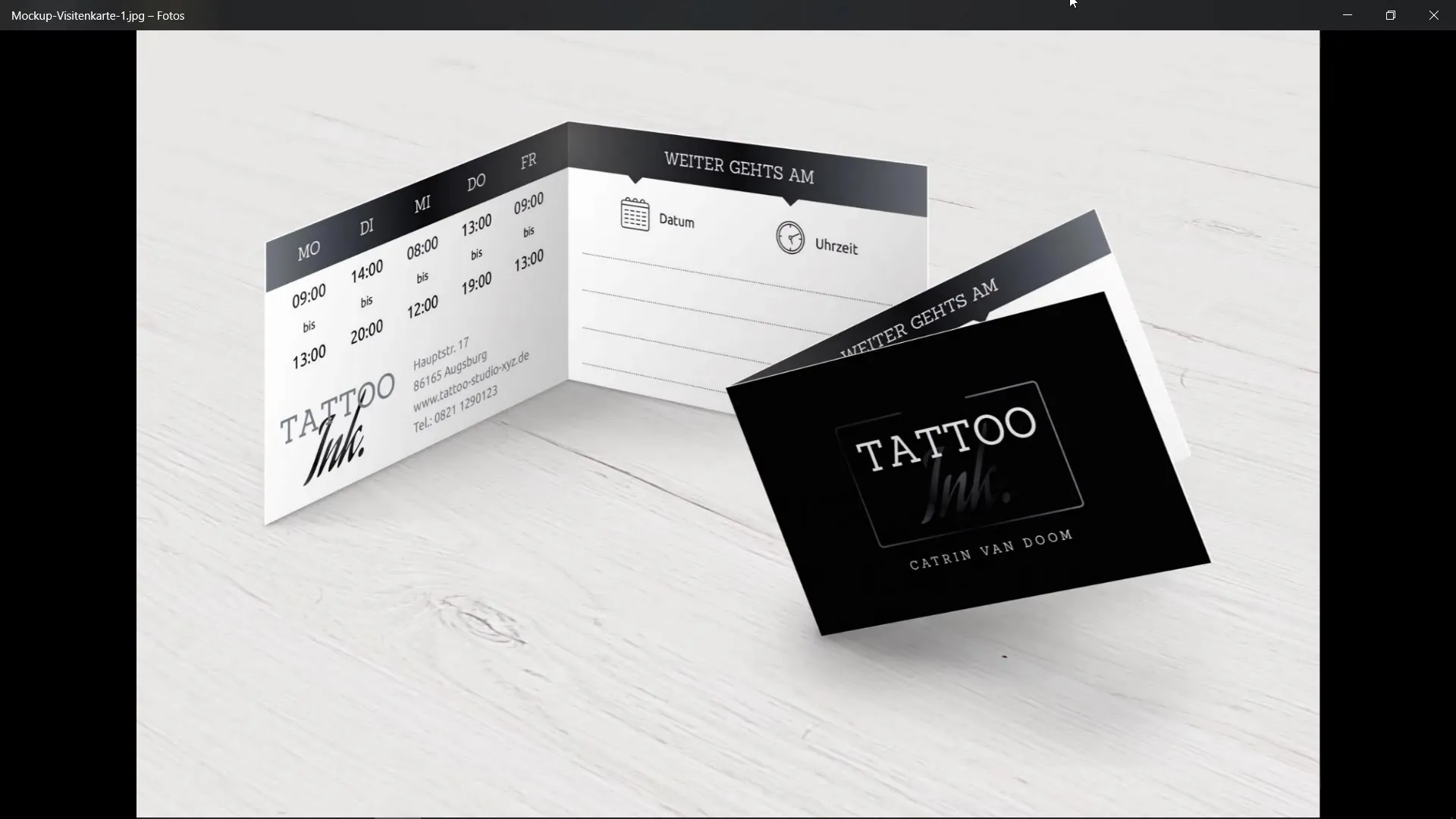
I nästa steg väljer du DIN A4-format för din broschyr och ser till att orienteringen är inställd på stående. Aktivera också alternativet för dubbelsidor. Innan du fortsätter bör du säkerställa att bredden och höjden är korrekt angivna.
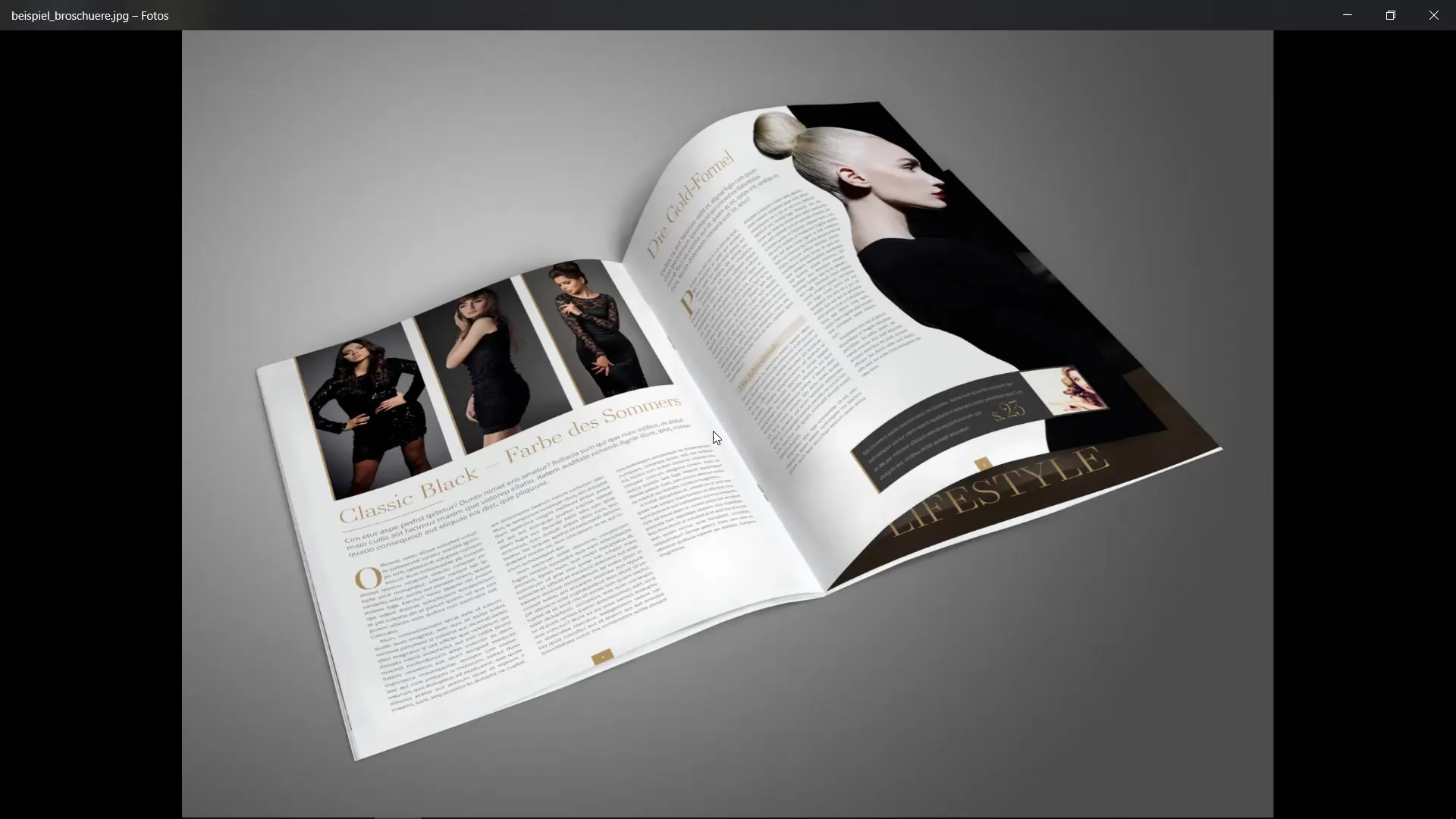
Nu definierar du textytan. Den anger det område där ditt innehåll faktiskt ska placeras. För att göra detta måste du se till att du har ett rutnät att förhålla dig till. För kolumnerna ska du ställa in sex kolumner och sätta kolumnavståndet till 6 mm.
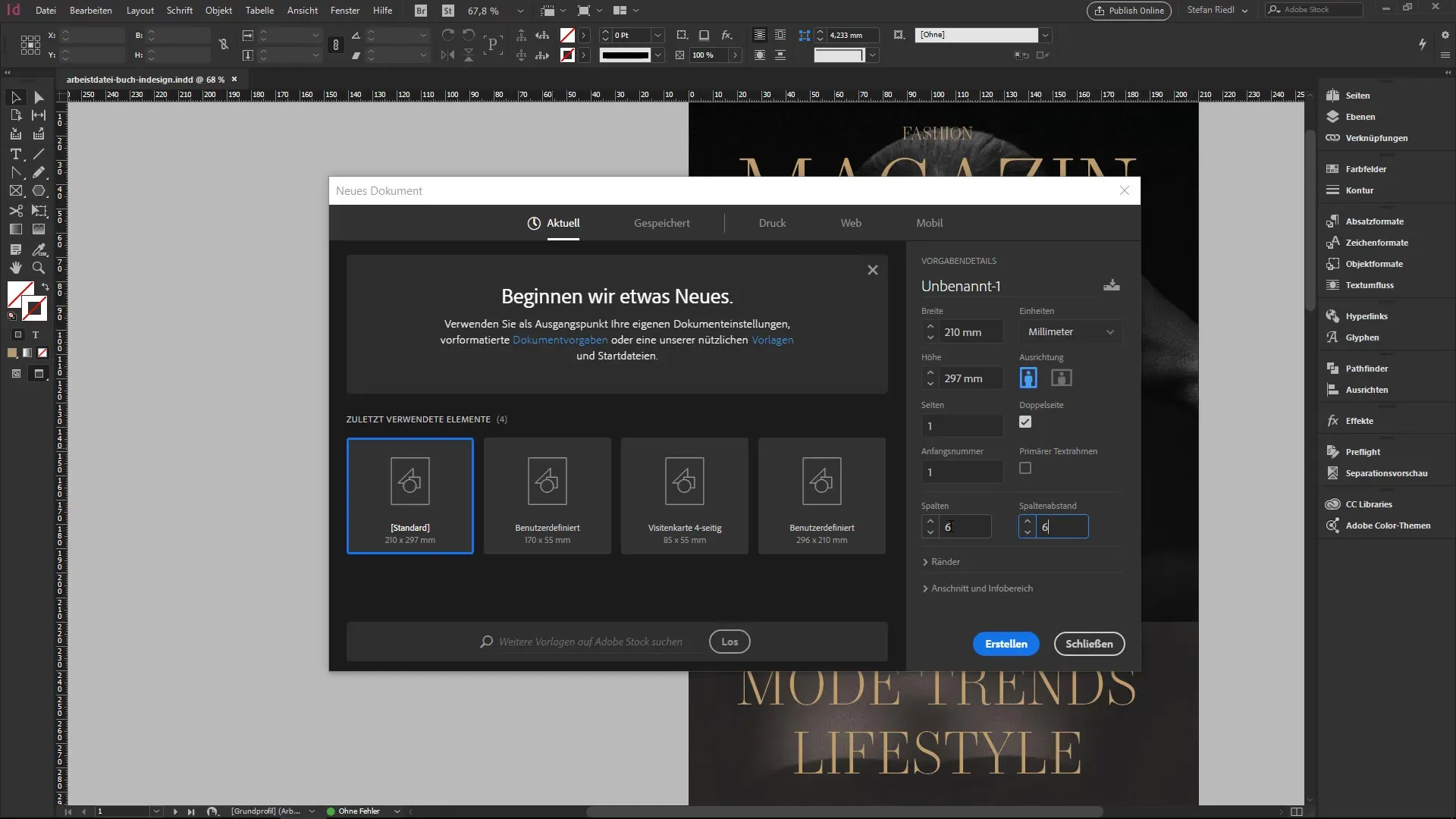
Här kan du också ställa in marginalerna för din textyta. Håll värdena för den övre, inre, undre och yttre marginalen på 20 mm, förutom för den undre marginalen, som du kommer att sätta på 15 mm. Se till att du lämnar tillräckligt med plats, särskilt om du har en limbindning.
Nu kommer beskärning och informationsområde. Här är det lämpligt att ange en beskärning på 2 mm, beroende på tryckeriets krav. Nu har du helt skapat din dokumentram och den ser redan „ren“ ut.
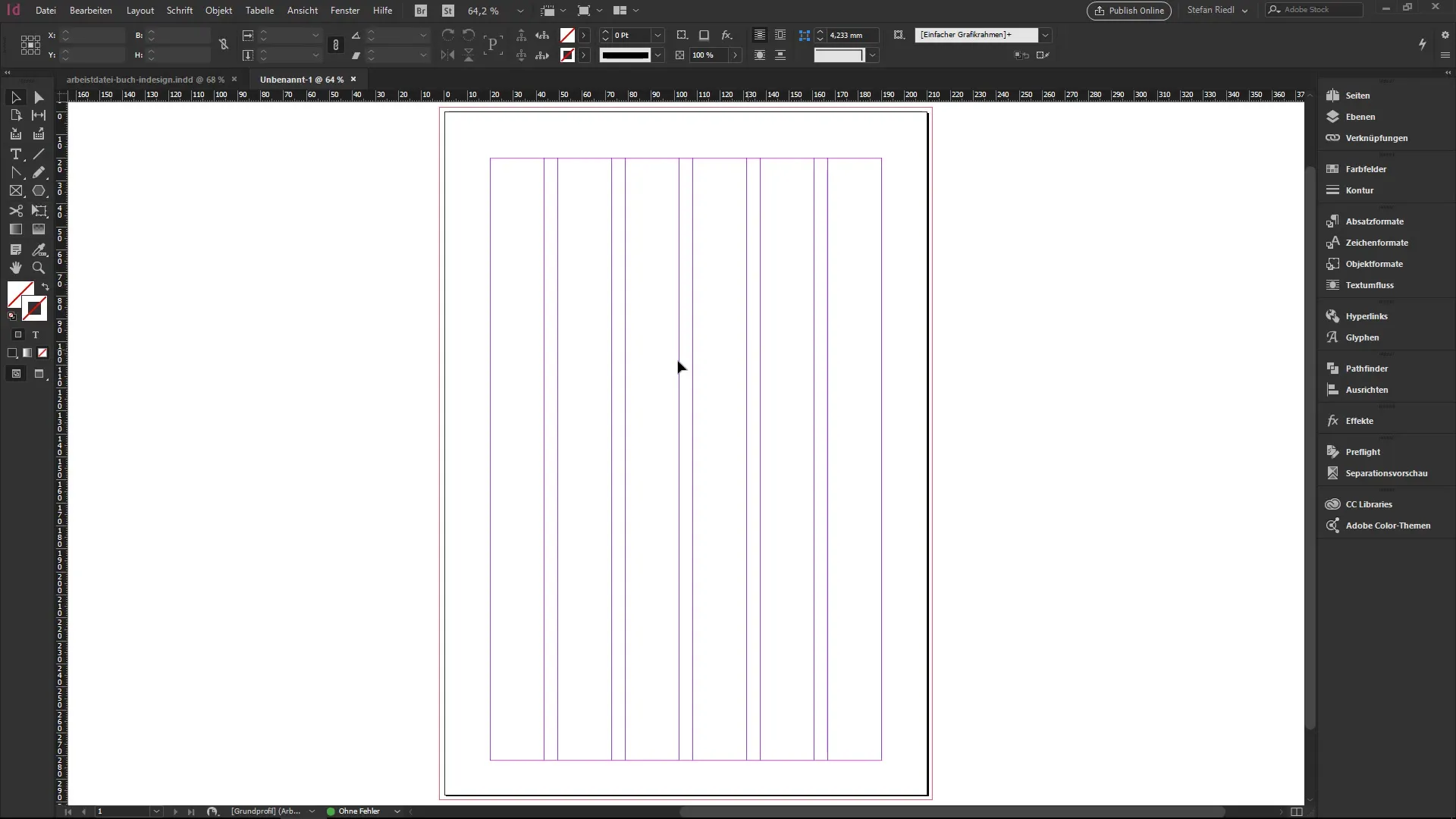
Med sidopanelen kan du lägga till nya sidor. När du gör det skapas alltid automatiskt en dubbelsida. Du kan också aktivera grundlinjerutnätet, som visar horisontella hjälplinjer och hjälper dig att strukturera din typografi.
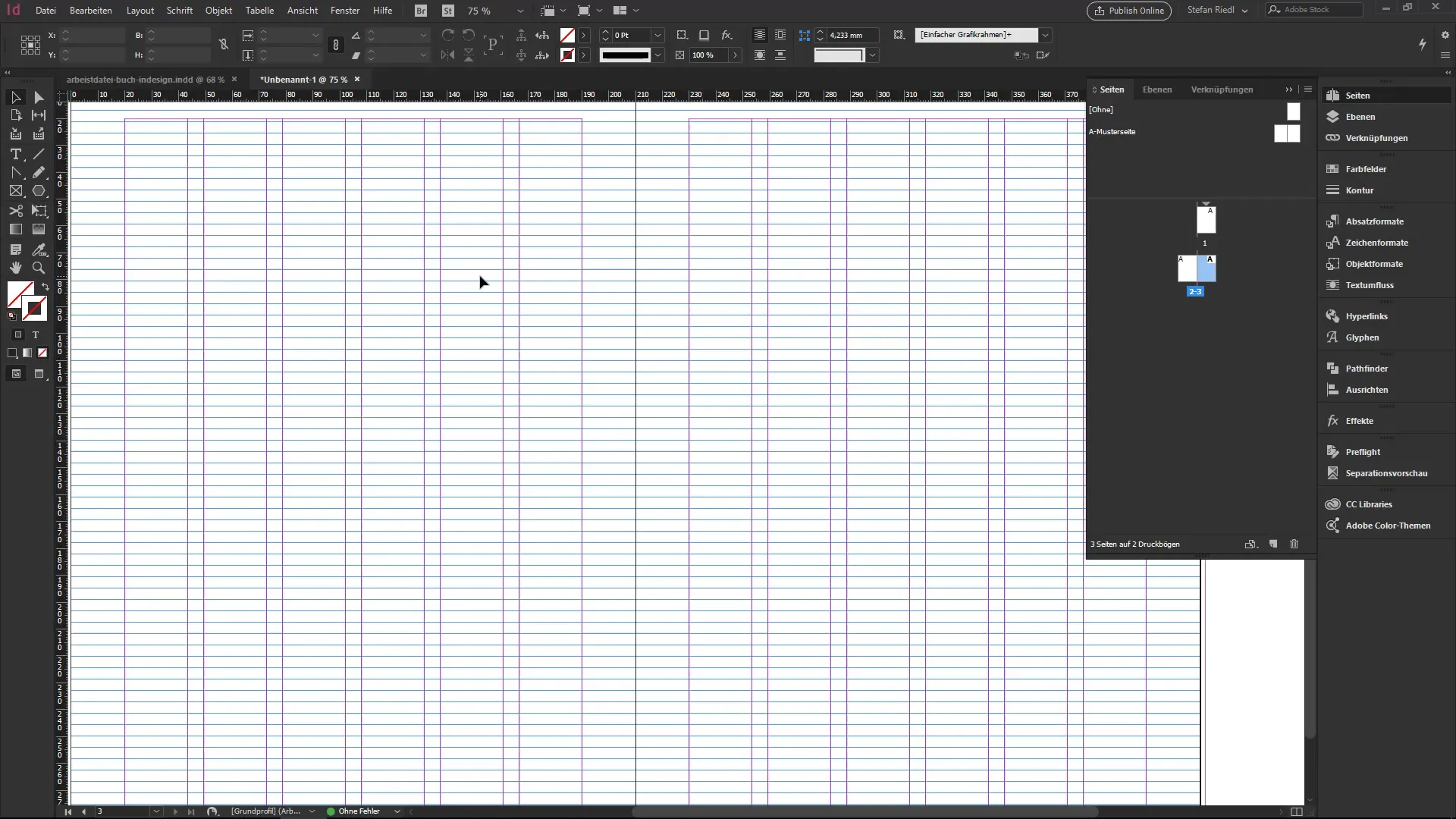
Nu kan du justera grundlinjerutnätet så att det börjar vid den magenta linjen, som är början på din textyta. För att göra detta går du till inställningarna. Tryck på Ctrl + K eller gå till menyn för att komma åt rutnätsinställningarna.
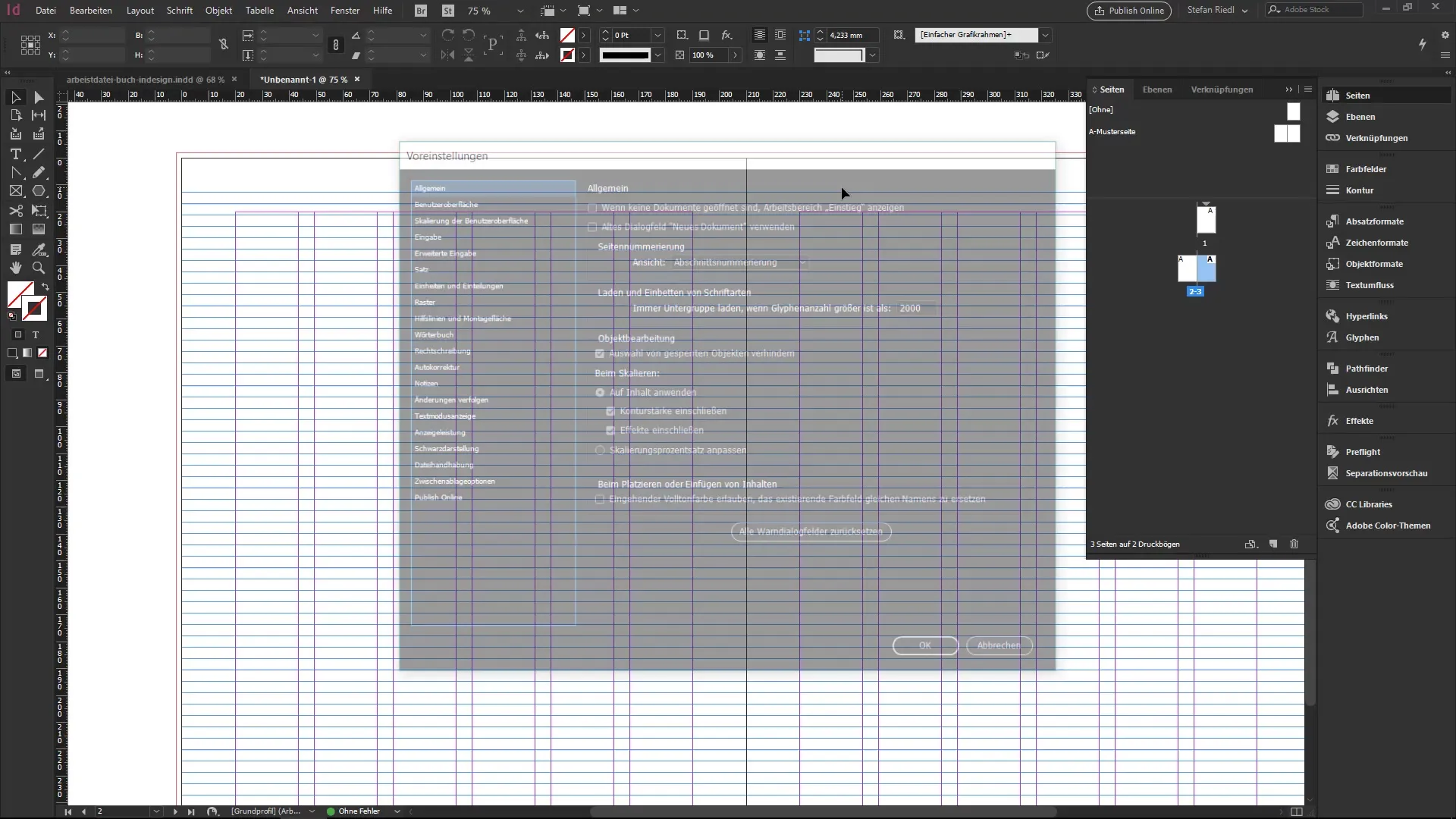
Ställ då början av rutnätet på 20 mm. Det innebär att den första linjen av rutnätet börjar där. Du kan också justera avstånden mellan linjerna efter dina behov, till exempel till 12 punkter.
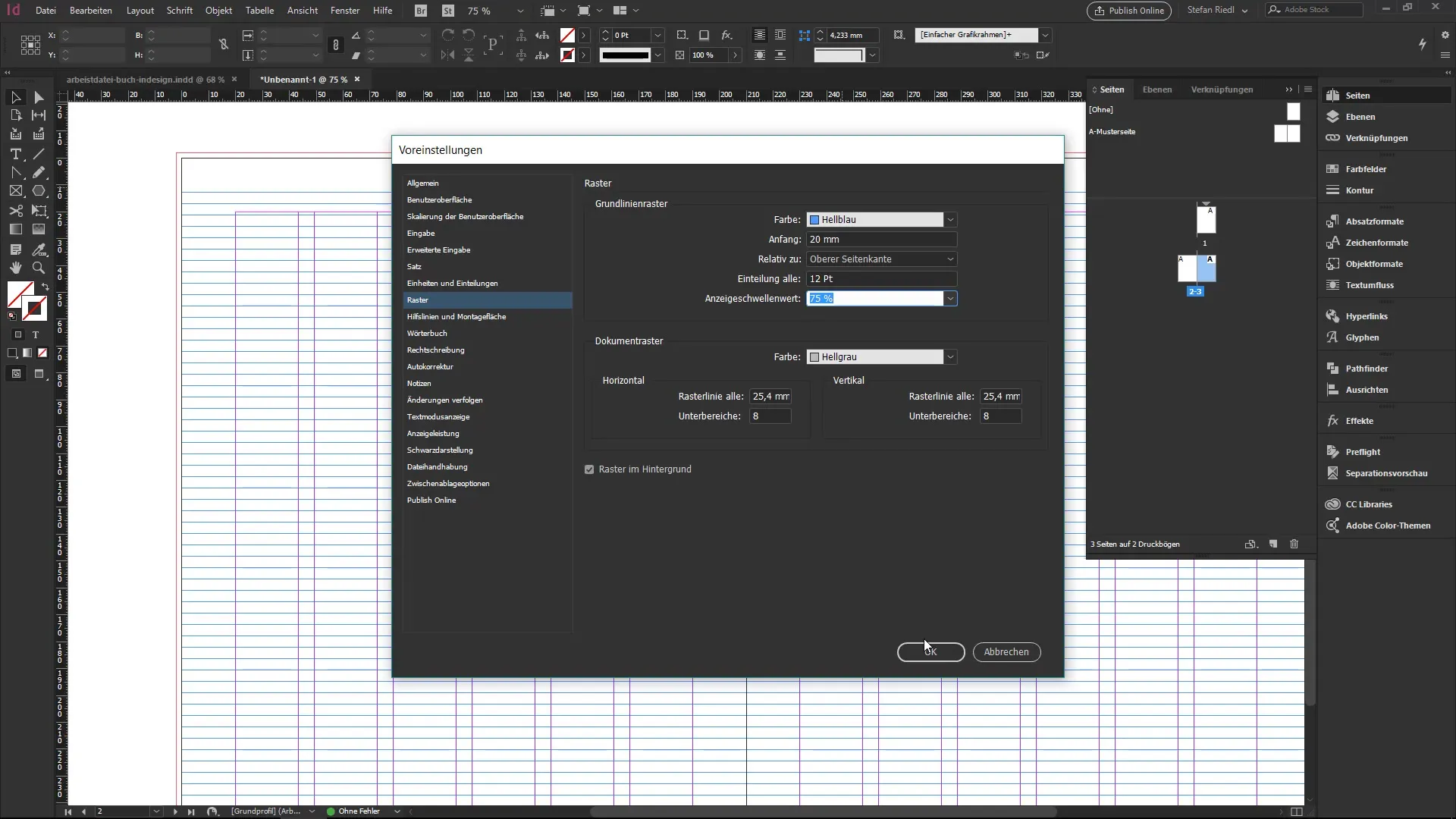
Rutnätssystem är särskilt hjälpsamma när dina dokument blir större eller innehåller komplexa layouter. Det hjälper dig att planera och säkerställa att text och objekt är förankrade i en harmonisk layout.
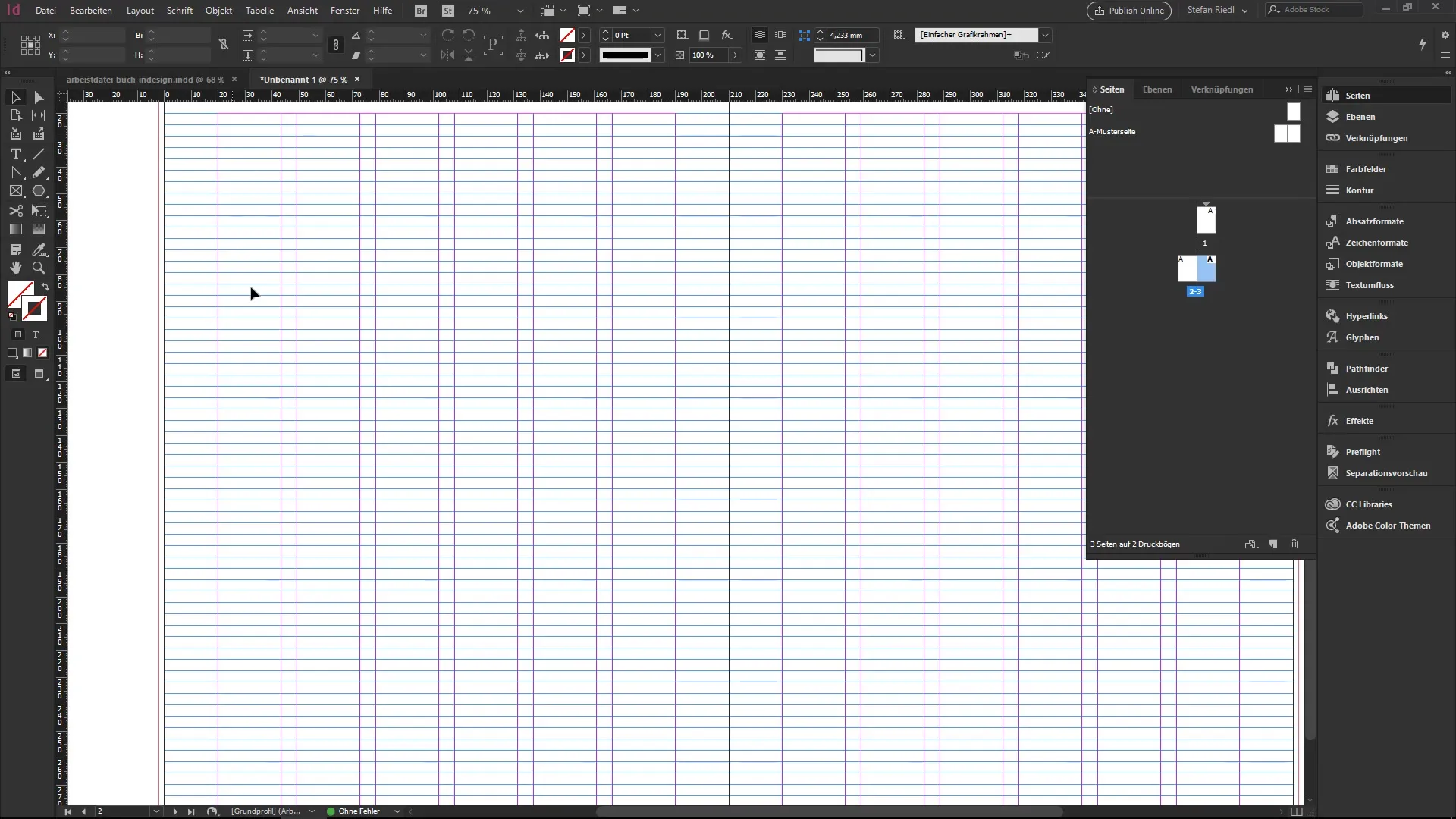
När du har tänkt igenom layouten och arrangemanget är det viktigt att justera element som textfält eller bildelement jämnt och rikta in dem mot de angivna linjerna. Det ger ditt dokument struktur och professionalism.
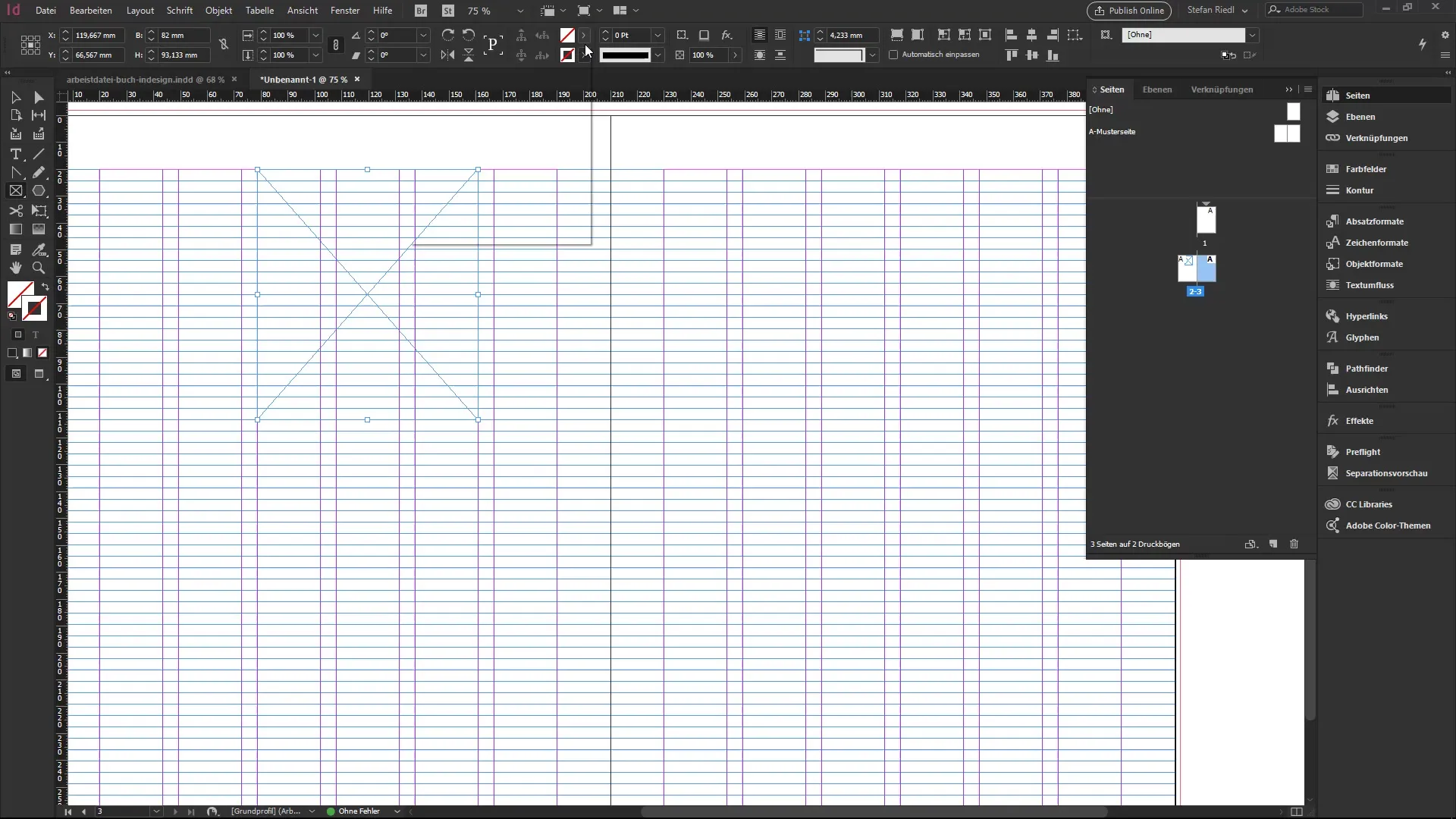
Sammanfattning – Skapa en InDesign Broschyr: Använda automation för nybörjare
I den här guiden har du lärt dig hur du steg för steg kan skapa en broschyr med Adobe InDesign, samtidigt som du använder automationsfunktionerna. Definition av textyta, marginaler och användning av grundlinjerutnätet är avgörande för att skapa en professionell layout.
Vanliga frågor
Hur skapar jag ett nytt dokument i InDesign?Tryck på tangentkombinationen Ctrl + N för att öppna ett nytt dokument.
Vilka sidorformat kan jag välja i InDesign?Välj det önskade sidformatet, t.ex. DIN A4, via menyn för att skapa ett nytt dokument.
Vad är en textyta?Textytan är det område där ditt innehåll placeras och definierar marginaler och kolumner.
Hur aktiverar jag grundlinjerutnätet?Gå till "Visa", sedan "Rutnätslinjer" och aktivera grundlinjerutnätet.
Hur viktiga är marginaler vid layout?Marginaler är viktiga för att säkerställa att inga viktiga innehåll skärs av vid utskrift.

